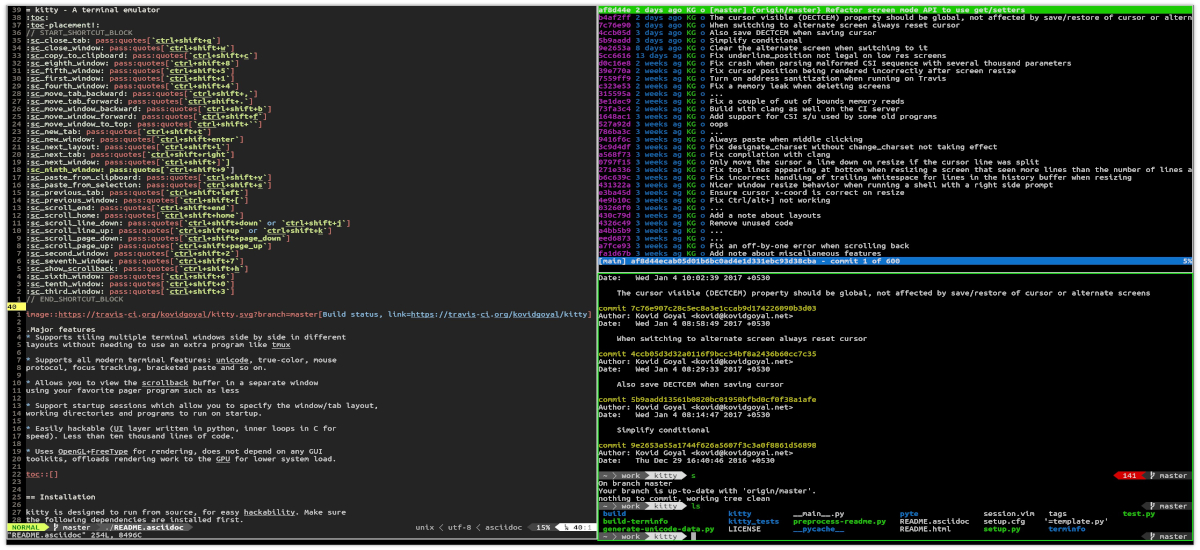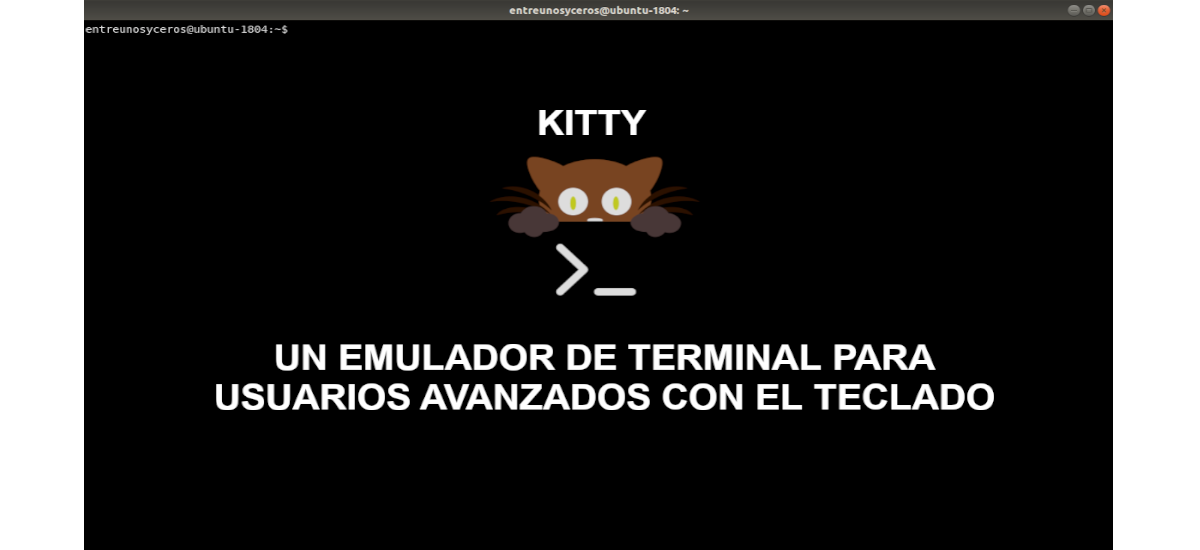
Dans le prochain article, nous allons jeter un œil à Kitty. Il s'agit de un émulateur de terminal gratuit et open source qui utilise peu de ressources système. Ce logiciel a un type de rendu qui le rend plus rapide. Il inclut également la prise en charge des extensions, avec lesquelles vous pouvez activer certaines fonctions avancées dans le terminal. Il est également livré avec la prise en charge de la souris, un codage unique, des couleurs vraies et un suivi de la mise au point, parmi de nombreuses autres fonctionnalités.
Kitty est conçu pour les utilisateurs de clavier avancés. Pour cette raison toutes ses commandes fonctionnent à partir du clavier, bien qu'il prenne également pleinement en charge les interactions avec la souris. Sa configuration se fait à partir d'un simple fichier. Le code de cette application est conçu pour être simple et modulaire. Il est écrit dans une combinaison de C et Python. Il ne repose sur aucune boîte à outils d'interface utilisateur volumineuse et complexe, utilisant uniquement OpenGL pour tout rendre.
Kitty est conçu de A à Z pour admettre toutes les caractéristiques modernes d'un terminalcomme l'unicode, la vraie couleur, les polices gras / italique, la mise en forme du texte, etc. L'un des objectifs de conception de cet émulateur est d'être facilement extensible, afin que de nouvelles fonctionnalités puissent être ajoutées à l'avenir avec une relative facilité.
Certaines des caractéristiques générales de Kitty
- Fonctionne sur Gnu / Linux et macOS.
- Cet émulateur décharge le rendu sur le GPU, recherchant ainsi une charge système plus faible et obtenir un déplacement régulier.
- Prend en charge tous fonctionnalités modernes asymétriquesl: graphiques / images, unicode, couleurs vraies, protocole de la souris, suivi de la mise au point, pâte de parenthèses et diverses extensions de protocole pour les nouveaux terminaux.
- Soutient le mosaïque plusieurs fenêtres de terminal, l'un à côté de l'autre avec des designs différents, sans avoir besoin d'utiliser un programme supplémentaire comme tmux.
- Peut être contrôlé à partir de scripts ou de l'invite de commande du shell, même via SSH.
- Il a un cadre pour Chatons, qui est un petit programme de terminal qui peut être utilisé pour étendre la fonctionnalité de l'émulateur.
- Admet sessions de démarrage. Cela vous permet de spécifier la disposition des fenêtres / onglets, les répertoires de travail et les programmes à exécuter au démarrage.
- Vous avez plusieurs tampons copier / coller.
- Cet émulateur est capable d'exécuter plusieurs programmes organisés en onglets et fenêtres. Le niveau supérieur d'organisation est l'onglet. Chaque onglet comprend une ou plusieurs fenêtres. Les fenêtres peuvent être organisées dans différentes dispositions. Les contrôles du clavier, qui sont personnalisables pour les onglets et les fenêtres, peut être consulté dans le site web du projet.
Installez l'émulateur de terminal Kitty sur Ubuntu
Téléchargement de la dernière version
Pour installez cet émulateur sur Ubuntu Nous devrons ouvrir un terminal (Ctrl + Alt + T) et taper la commande suivante:
curl -L https://sw.kovidgoyal.net/kitty/installer.sh | sh /dev/stdin
Cela installera la dernière version de cet émulateur de terminal sur le système Ubuntu. Sera installé à l'emplacement ~ / .local / kitty.app / bin / kitty. Si nous allons dans ce dossier, nous verrons le fichier sur lequel nous devons double-cliquer pour ouvrir l'émulateur.
Si quelque chose ne va pas ou si vous ne voulez tout simplement pas exécuter le programme d'installation, vous pouvez télécharger et installer Kitty manuellement à partir du page des versions sur GitHub. Utilisateurs de Gnu / Linux, nous n'aurons plus qu'à télécharger l'archive tar et à l'extraire dans un répertoire. L'exécutable kitty sera dans le sous-répertoire bin.
Intégration avec le bureau
Si vous êtes intéressé à faire apparaître l'icône de cet émulateur sur votre système, parmi tous les autres, vous devrez ajouter le fichier minou.desktop. Les détails de la procédure suivante peuvent devoir être ajustés pour l'un ou l'autre bureau particulier, mais cela devrait fonctionner pour la plupart des principaux environnements de bureau.
Pour commencer, nous allons créer un lien symbolique pour ajouter un minou à PATH (en supposant que ~ / .local / bin est dans votre PATH):
ln -s ~/.local/kitty.app/bin/kitty ~/.local/bin/
Laisser placez le fichier kitty.desktop quelque part où le système d'exploitation peut le trouver:
cp ~/.local/kitty.app/share/applications/kitty.desktop ~/.local/share/applications
Pour finir, allons mettre à jour le chemin d'accès à l'icône de minou dans le fichier kitty.desktop avec la commande suivante:
sed -i "s/Icon\=kitty/Icon\=\/home\/$USER\/.local\/kitty.app\/share\/icons\/hicolor\/256x256\/apps\/kitty.png/g" ~/.local/share/applications/kitty.desktop
Il peut obtenir plus d'informations sur cet émulateur de terminal et sa documentation dans la site web du projet.